Instagram har været meget populært blandt internetbrugere i et stykke tid. Mange mennesker kan ikke længere forestille sig deres liv uden dette sociale netværk, da det er tæt forbundet med dem. Nogle har gjort Instagram til deres hovedbeskæftigelse. Og næppe nogen ville nemt kunne opgive et sådant privilegium af at blive betalt for deres arbejde på internettet.
Instagram tilbyder naturligvis mange forskellige muligheder for at redigere indlæg, historier osv. Du kan også oprette collager, tilføje historier til højdepunkter, som du kan finde i din profil. Og en af de sidste smarte tilføjelser til det, du kan gøre på Instagram, er at vedhæfte kommentarer til indlæg, Lives, Reels og Stories. Så her kan du se, hvordan du fastgør en kommentar på Instagram.
Sådan fastgør du en kommentar på en Instagram
Instagram Story er en fantastisk måde at interagere med dine følgere på. Ud over at dele interessant indhold kan du vedhæfte din egen kommentar eller dine følgers kommentarer for at gøre din historie mere informativ. Hvis du vil fastgøre en kommentar til din Instagram Story, skal du følge disse trin:
- Først og fremmest skal du åbne Instagram-appen på din mobilenhed og logge ind på din konto, hvis det er nødvendigt.
- Gå derefter til historien, og vælg den kommentar, du vil fastgøre.
- Tryk længe på kommentaren, og vent på, at bjælken vises.
- Til sidst skal du trykke på “Pin”.
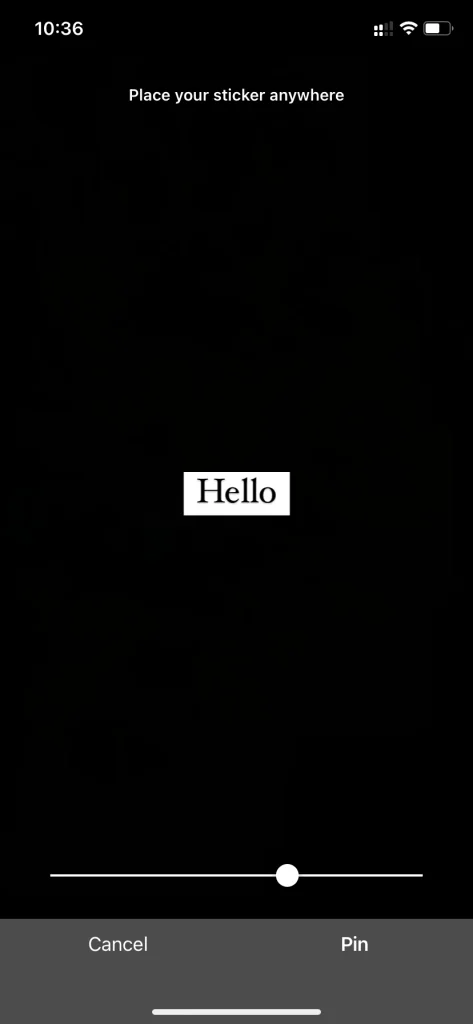
Når du har gennemført disse trin, vil kommentaren blive knyttet til din historie. Hvis du ikke kan se en mulighed for at vedhæfte en kommentar til din Story, kan du tilføje et tekstklistermærke ved at klikke på “Aa”-ikonet og skrive de oplysninger, du vil have med i Story’en.
Sådan fastgør du en kommentar til en Instagram Live
De seneste opdateringer af Instagram giver brugerne mulighed for at vedhæfte kommentarer til deres Instagram Live. Det er en god måde at fortælle folk om formålet med videoen, da ikke alle abonnenter kan deltage i livestreamet fra starten. Hvis nogen tilslutter sig senere, vil de se, hvad du taler om.
Hvis du vil fastgøre en kommentar til din Instagram Live, skal du følge disse trin:
- Åbn Instagram-appen på din mobilenhed, og log ind på din konto, hvis det er nødvendigt.
- Tryk derefter på dit profilbillede nederst i venstre hjørne af skærmen.
- Tryk på ikonet “+” for at starte en livevideo ved at vælge “Live”.
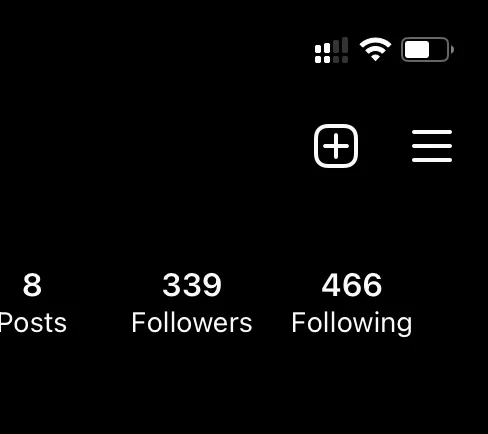
- Derefter skal du trykke på den kommentar, du vil fastgøre, eller tilføje en ny kommentar og trykke på den.
- Endelig skal du vælge “Fastgør kommentar”.
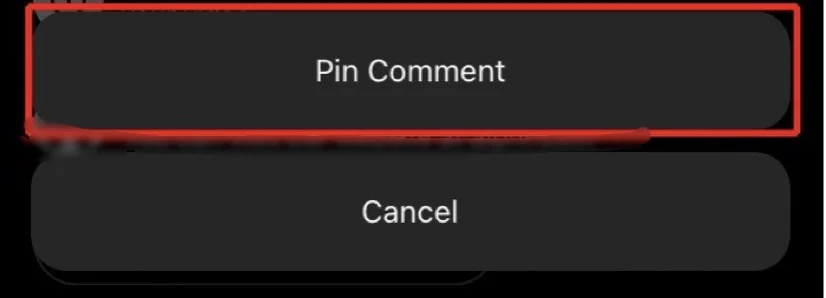
Når du har gennemført disse trin, vil den fastgjorte kommentar blive placeret nederst på listen over kommentarer. Du kan slette en fastgjort kommentar ved at trykke på den og vælge “Fjern fastgørelse af kommentar”.
Sådan fastgør du en kommentar til en Instagram-reel
Hvis du vil fastgøre en kommentar til din Instagram Reel, skal du følge disse trin:
- Åbn Instagram-appen på din mobilenhed, og log ind på din konto, hvis det er nødvendigt.
- Derefter skal du oprette en Instagram Reel som sædvanlig.
- Derefter skal du trykke på den kommentar, du vil fastgøre, eller tilføje en ny kommentar og trykke på den.
- Til sidst skal du trykke på “Pin”.
Når du har gennemført disse trin, vil kommentaren blive pinned til din Instagram Reel.
Sådan laver du remix Reels på Instagram
Hvis du ønsker at lave remix Reels o Instagram, skal du følge de trin, der er nævnt i afsnittet nedenfor:
- Først og fremmest skal du åbne Instagram-appen og trykke på en Reel, som du vil remixe.
- Derefter skal du klikke på menuen med de tre prikker og trykke på “remix this reel“.
- Siden da har du kunnet se den filmrulle på den ene side og muligheden for at optage din filmrulle eller vælge en fra dit telefongalleri på den anden side.
- Der kan du optage eller vælge.
- Du kan tilpasse hastigheden på den originale Reel, din lyd og tilføje en voiceover, når du har afsluttet optagelsen.
- Hvis du vil gøre den højere, skal du klikke på skydeikonet øverst på skærmen, og hvis du vil tilføje en voiceover, skal du klikke på ikonet “mikrofon”.
- Når du har redigeret din filmrulle, skal du sende din remixede filmrulle for at afslutte processen.
Sådan tilføjer du et forsidefoto til Instagram Reels
Instagram Reels fungerer altid bedst, når de deles på dit profilgitter, men de passer måske ikke visuelt bedst til din Instagram-æstetik. Hvis du vil tilføje et forsidefoto til Instagram Reels, skal du følge de trin, som er nævnt i afsnittet nedenfor:
- Først og fremmest skal du oprette en Instagram Reel, derefter skal du trykke på “Næste” og gå til indstillingsskærmen “Del“.
- Herefter skal du klikke på “Cover” på billedet af Reel-eksemplet.
- Derefter skal du vælge et stillbillede fra din Reel. For at gøre det skal du trække valgikonet hen over varigheden af dine optagelser, eller du kan også trykke på “Tilføj fra kamerarulle” for at uploade et billede fra din kamerarulle.
- Hvis du ønsker at få vist og redigere dit Reels-omslagsbillede i profilgitteret, skal du gå til “Beskær profilbillede“.
Alt i alt er reels en vidunderlig funktion med en ret enkel grænseflade. Hvis du ønsker at administrere brugen, kan det nemt gøres.

